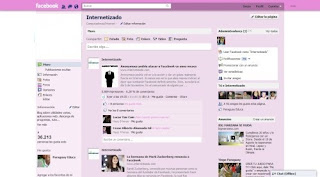Aqui te dejo nuevos Diseños
Puedes modificarlo al 100%, pero lamentablemente este cambio lo verás tú y sólo tú.
En UserStyles podemos encontrar varios diseños para utilizar.
Primeramente deberás instalar con Stilysh, un complemento que sólo puedes tener si utilizas Firefox o Chrome (a mi parecer, los mejores navegadores que existen actualmente).
Para que los temas funcionen:
2. Instala el complemento Stylish, es diferente según el navegador que tengas.
3. Ahora solo queda elegir un tema o diseño que instalar, pongo una lista de los mejores más abajo.
¿Y SI NO ME GUSTA EL DISEÑO?
No te preocupes, es normal que un diseño pueda no gustarte. Sólo debes desactivar el mismo, o inclusive puedes eliminar el plugin Stylish que habías instalado en el navegador.
Desactivar el diseño en Google Chrome: Para desinstalar un diseño o todos los diseños de Chrome, es bastante simple. Ubicado en la esquina de tu navegador, arriba a la derecha el botón S te permite acceder a los diseños que instalaste en Stylish. Para desactivarlo o desinstalarlo, simplemente haz click en “Desactivar” o “Borrar”, tal y como lo mostramos en la imagen.
 |
| Añadir leyenda |
Si quieres desinstalar la extensión Stylish completa, vas a Opciones > Herramientas > Extensiones: ubica Stylish y haz click en Desinstalar.
Desactivar el diseño en Firefox: Vas a Firefox > Complementos o a Herramientas > Complementos (según cómo tengas la barra de menús), luego, en el sector derecho haz click en “Estilos de Usuario” y desinstala o desactiva los estilos.
Si quieres quitar completamente la extensión, en el mismo lugar vas a Extensiones, busca Stylish y luego click en Eliminar.
Cómo instalar los estilos.
1. Elije uno de los diseños listados más abajo. Haz click en el link que acompaña al nombre. Se te llevará a una página llamada UserStyles.
2. Una vez que accediste a la página del diseño, ubica un recuadro verde y haz click en el botón “Install Whit Stylish”
3. Ya tienes instalado el diseño. Puedes instalar tantos diseños como quieras y desinstalarlos también. Cada vez que instales un diseño, éste se activa, así que si vas a instalar muchos diseños te recomiendo que desactives los demás. Lee bien en el título anterior cómo cambiar los estilos.
LISTA DE LOS NUEVOS Y MEJORES DISEÑOS
Click en las imágenes para ampliar y en el nombre del diseño para acceder a la página de instalación.
Twitter Style: Es un theme que convierte a Facebook en una especie de Twitter, pero al probarlo vi que no es demasiado parecido al mismo. Sin embargo, deja al Facebook bastante cómodo y divertido.
Facebook Pink Elegant: Otro de los mejores. Deja al Facebook con un aspecto mucho más elegante, con tonos rosados. Este theme, al igual que el de Twitter Style, está muy bien hecho.
Hello Kitty Fans: Para las chicas, este es un theme dedicado a las fanáticas (o fanáticos, si es que los hay) de Hello Kitty. Deja el Facebook más animado y divertido, con un fondo animado que revive al Facebook e inclusive cambia el cursor, pasando de la aburrida flecha a uno de Hello Kitty.
Dark Shiny Blue Transparency: Este theme tiene una combinación de colores entre negro y azul, especialmente para los amantes de los tonos oscuros. También incluye transparencia y sombreados.
Dark Shiny Pink: Una variante del citado anteriormente, pero esta vez con tonos rosados y rojos. Al igual que el anterior, también contiene transparencias y sombras.
Dark Shiny Green Galaxy: Es otra variante de los dos anteriores, pero esta vez con tonalidad verde. Su fondo nos permite hacer que nuestro Facebook sea más “galáctico”, por decirlo así.
Facebook Dark Transparent: Otra modificación para los que gustan de un estilo más relajante para la vista, ésto podemos decirlo porque el diseño posee una tonalidad azul, con un fondo que invoca a una bestia en nuestro Facebook.
Paint It Black: Un diseño que, al igual que el anterior, también está pensado en las personas que gustan de algo más oscuro o “dark”. Éste puede parecer muy monótono, pero es ideal para las personas que prefieren algo oscuro que el blanco chocante que trae originalmente Facebook.
Dark Shiny Transparency: Un estilo que nos da varias opciones para configurar en la página dentro de UserStyles, por lo que se adapta totalmente a nuestro gusto. No te olvides de seleccionar Chrome o Firefox en la parte de “Browser”. Las demás opciones ya quedan a tu criterio.
Assasins Creed: Revelations: Estoy seguro que más de uno que está leyendo esto es fanático de este popular juego. Con transparencia en los menús, tiene un fondo que hace alusión al mencionado juego.
Dark Shiny Blue: Espectacular diseño que le da un estilo dark a nuestroFacebook. Posee magníficos efectos transparentes que son muy agradables para la vista.
Facebook Pink: Especial para nuestras lectoras, a las que les gustaría tener un toque más femenino en su Facebook. Diseño con combinaciones de color rosa y rojo.
Green Black 2010: Con un efectos de sombreado y transparencia bastante agradables, que nos hace acordar del Windows Aero. Lo que no me termina de convencer es la barra de búsquedas, pero de todas formas el resto es excelente.
Pink & Love: Un diseño para los románticos. Posee transparencia y la imagen de un corazón como fondo.
Dark Static: Para los que prefieran un estilo oscuro pero agradable.
No olvides recomendarnos y dejar tus comentarios